Cómo cambiar el "Intervalo de limpieza del grupo de discos" de la serie ME4 a 360 con UI y CLI
Summary: Estas instrucciones de trabajo forman parte de nuestro compromiso de notificar proactivamente a los clientes de la importante calidad del producto y la información de mantenimiento preventivo. Dell identificó que los clientes que compraron ciertos sistemas de almacenamiento ME40xx pueden experimentar fallas prematuras en el disco duro causadas por una configuración del temporizador relacionada con el intervalo de limpieza del grupo de discos en el sistema. A continuación, se describen los pasos para cambiar la configuración del temporizador. ...
Instructions
Cómo cambiar el "intervalo de limpieza del grupo de discos" de la serie ME4 a 360 con IU.
-
Abra un navegador e ingrese una de sus direcciones IP de administración en la barra de ubicación
- Ejemplo: https://100.98.99.98/
-
Inicie sesión en la pantalla de inicio de sesión resultante
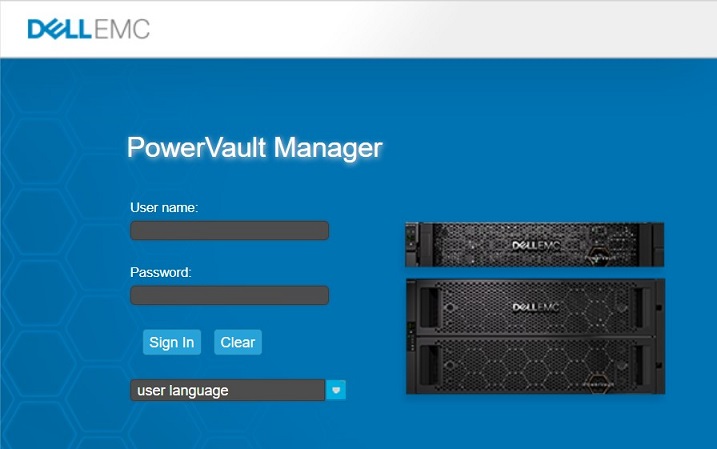
-
Una vez que haya iniciado sesión, haga clic en la pestaña "Sistema" en la esquina superior izquierda
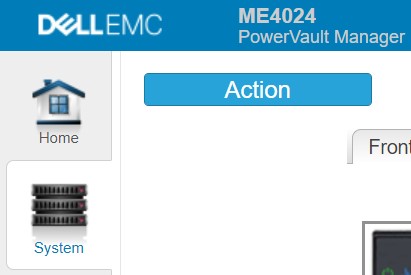
-
Haga clic en el botón azul Action y seleccione Advanced Settings
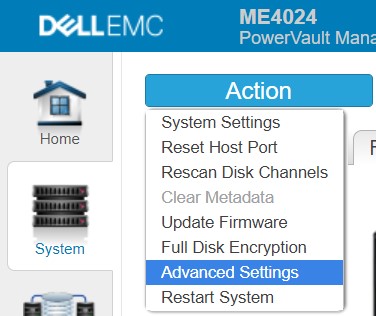
-
Seleccione la pestaña System Utilities en el cuadro de diálogo resultante

-
Cambie la configuración de "Intervalo de limpieza del grupo de discos (horas):" a 360 y haga clic en Aceptar
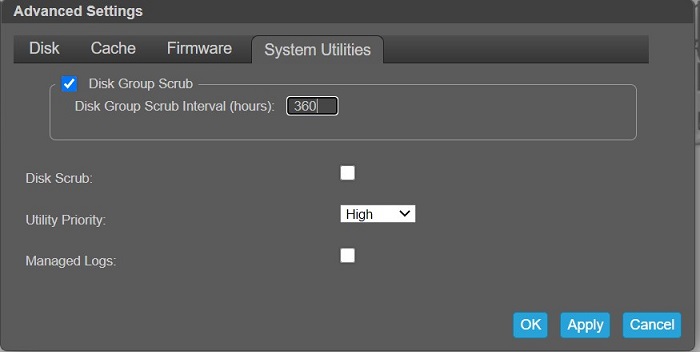
-
A continuación, se muestra la pantalla Processing

-
Una vez que haya finalizado, haga clic en Ok en la pantalla de confirmación resultante

-
Cierre la sesión o complete otras tareas
Cómo cambiar el "intervalo de limpieza del grupo de discos" de la serie ME4 a 360 con la interfaz de línea de comandos (CLI)
-
Acceda mediante SSH a la dirección IP de un puerto de administración o en serie a una controladora con las credenciales de inicio de sesión
-
Ingrese "
show advanced-settings" para verificar la configuración actual de "Disk Group Background Scrub Interval”Resultado de muestra:
# show advanced-settings Disk Group Background Scrub: Enabled Disk Group Background Scrub Interval: 168 Partner Firmware Upgrade: Enabled Utility Priority: High SMART: Enabled Dynamic Spare Configuration: Disabled Enclosure Polling Rate: 5 Host Control of Caching: Disabled Sync Cache Mode: Immediate Missing LUN Response: Illegal Request Controller Failure: Disabled Supercap Failure: Enabled CompactFlash Failure: Enabled Power Supply Failure: Disabled Fan Failure: Disabled Temperature Exceeded: Disabled Partner Notify: Disabled Auto Write Back: Enabled Inactive Drive Spin Down: Enabled Inactive Drive Spin Down Delay: 15 Disk Background Scrub: Disabled Managed Logs: Disabled Single Controller Mode: Disabled Auto Stall Recovery: Enabled Restart on CAPI Fail: Enabled Large Pools: Enabled Success: Command completed successfully. (2020-10-19 09:52:51)
-
Cambie el valor a 360 con "set advanced-settings background-scrub-interval 360"
Nota: El comando tarda hasta un minuto en completarseResultado de muestra:
# set advanced-settings background-scrub-interval 360 Success: Command completed successfully. (2020-10-19 09:59:31)
-
Confirme los cambios con "show advanced-settings"
Resultado de muestra:
# show advanced-settings Disk Group Background Scrub: Enabled Disk Group Background Scrub Interval: 360 Partner Firmware Upgrade: Enabled Utility Priority: High
-
Escriba "exit" cuando termine